Adobe animate简称为An,这是一款非常专业,非常好用的动画制作软件,很多小伙伴都在使用。如果我们需要在Adobe
animate中将制作好的图形效果导出为图片保存,小伙伴们知道具体该如何进行操作吗,其实操作方法是非常简单的,只需要进行几个非常简单的操作步骤就可以了,小伙伴们可以打开自己的Adobe
animate后,跟着下面的图文步骤一起动手操作起来。如果小伙伴们还没有该软件,可以在本教程末尾处进行下载和安装,
方便后续使用。接下来,小编就来和小伙伴们分享具体的操作步骤了,有需要或者是有兴趣了解的小伙伴们快来和小编一起往下看看吧!
第一步:双击打开Adobe animate进入主页面,新建一个AS3文件;
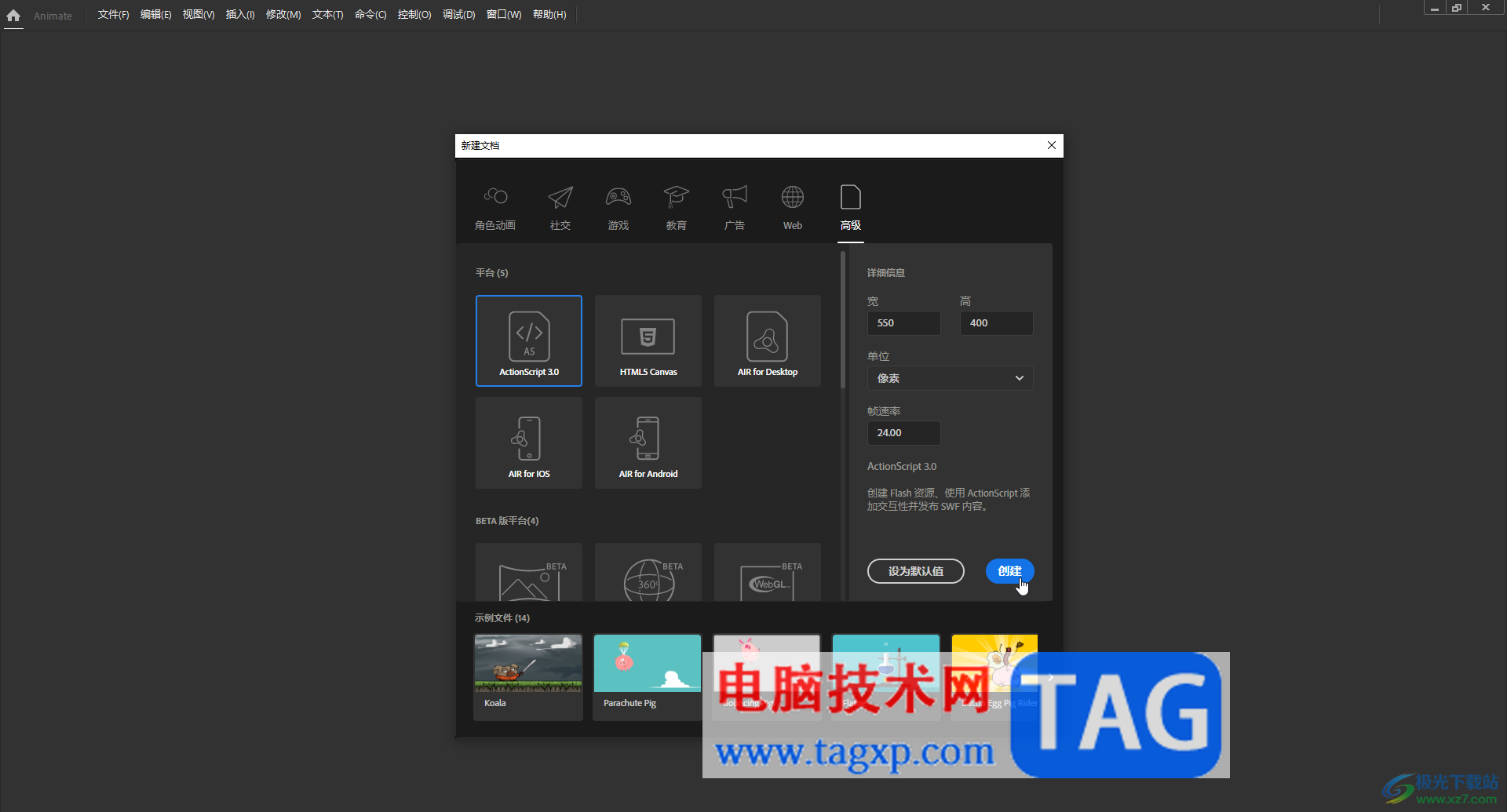
第二步:进入编辑界面后,可以在左侧长按图标后找到需要的工具进行使用;
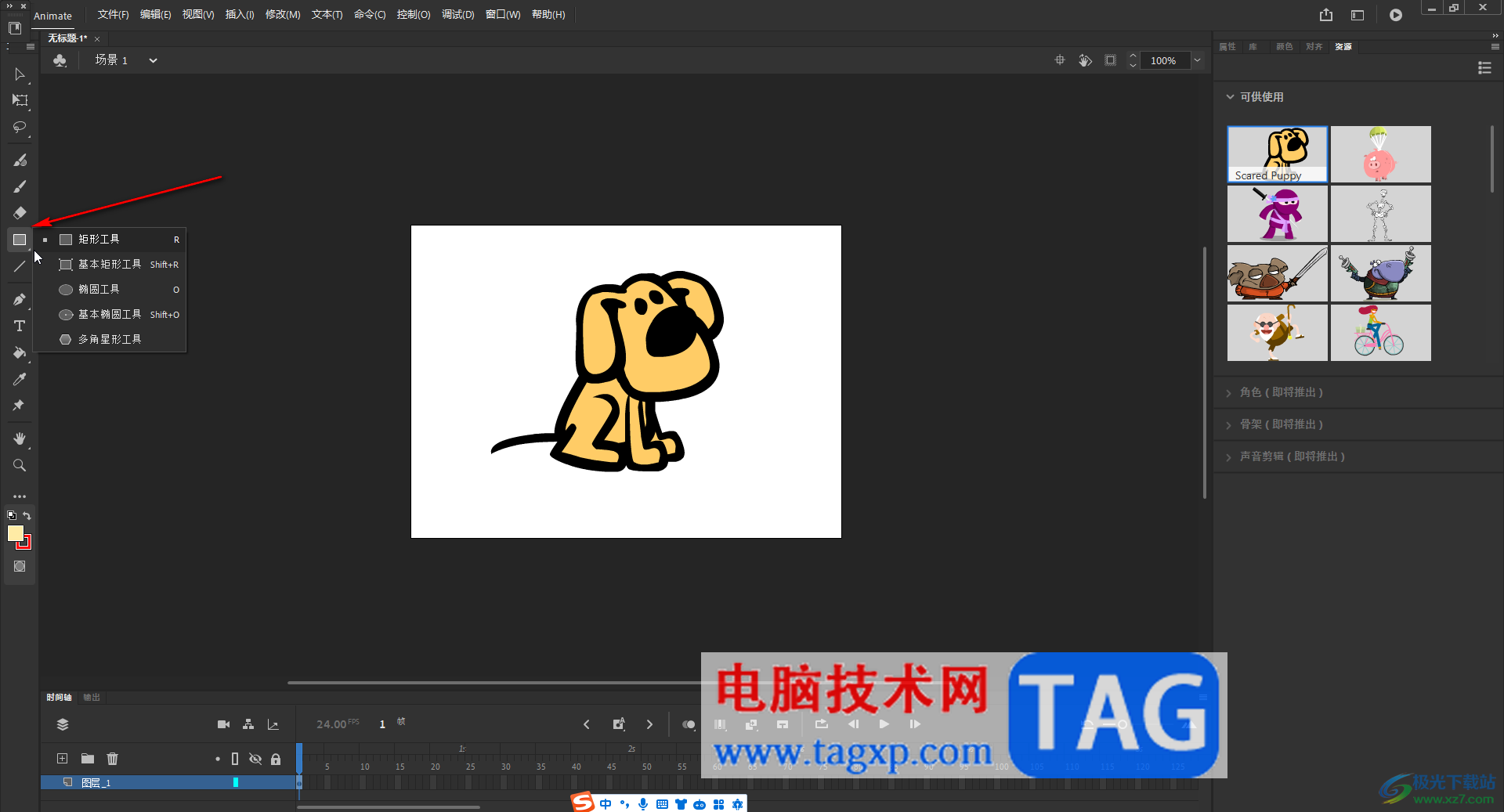
第三步:右侧可以点击打开侧边栏后,对相应的工具进行参数调整再进行绘制;
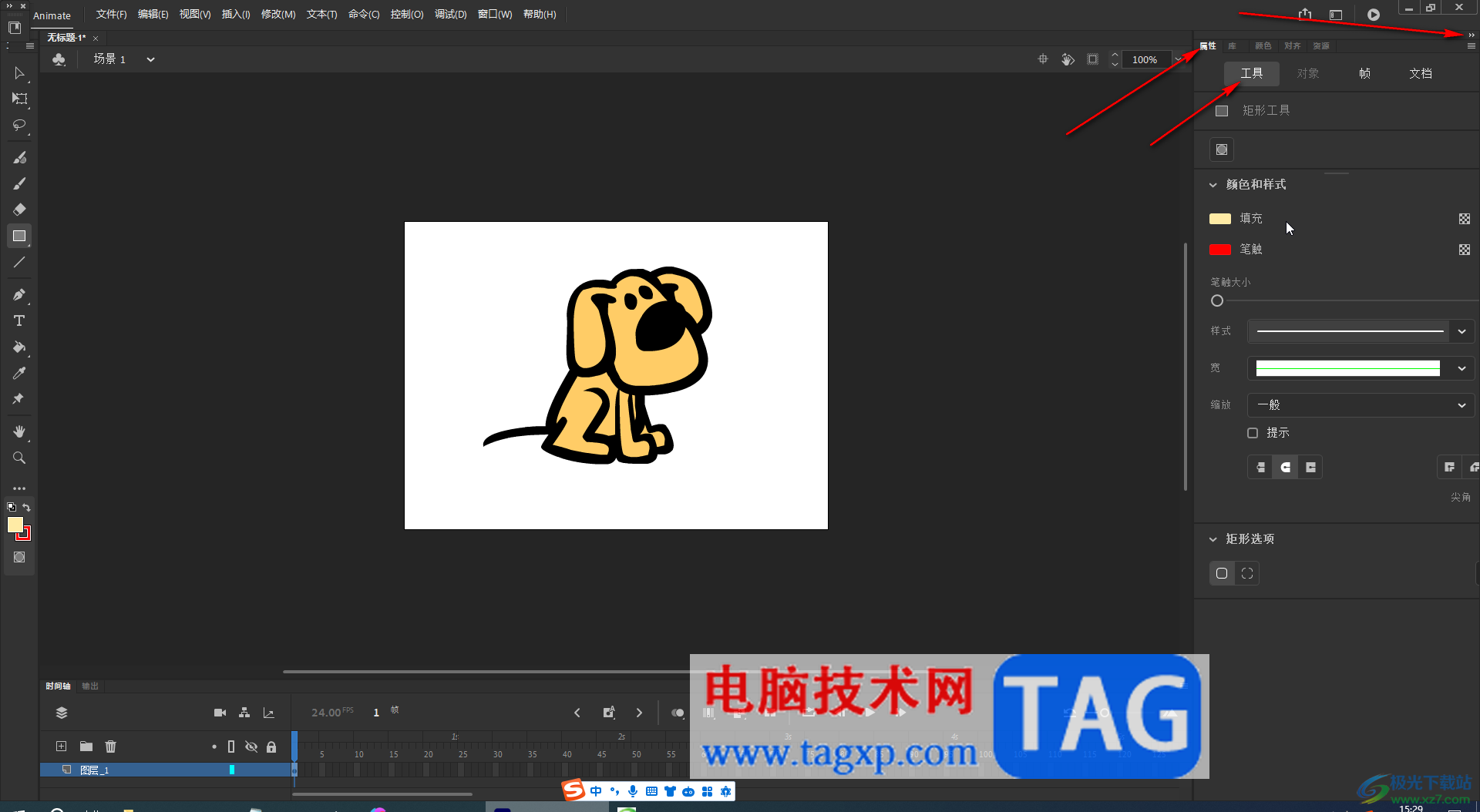
第四步:点击“文件”——“导出”——“导出图像”;
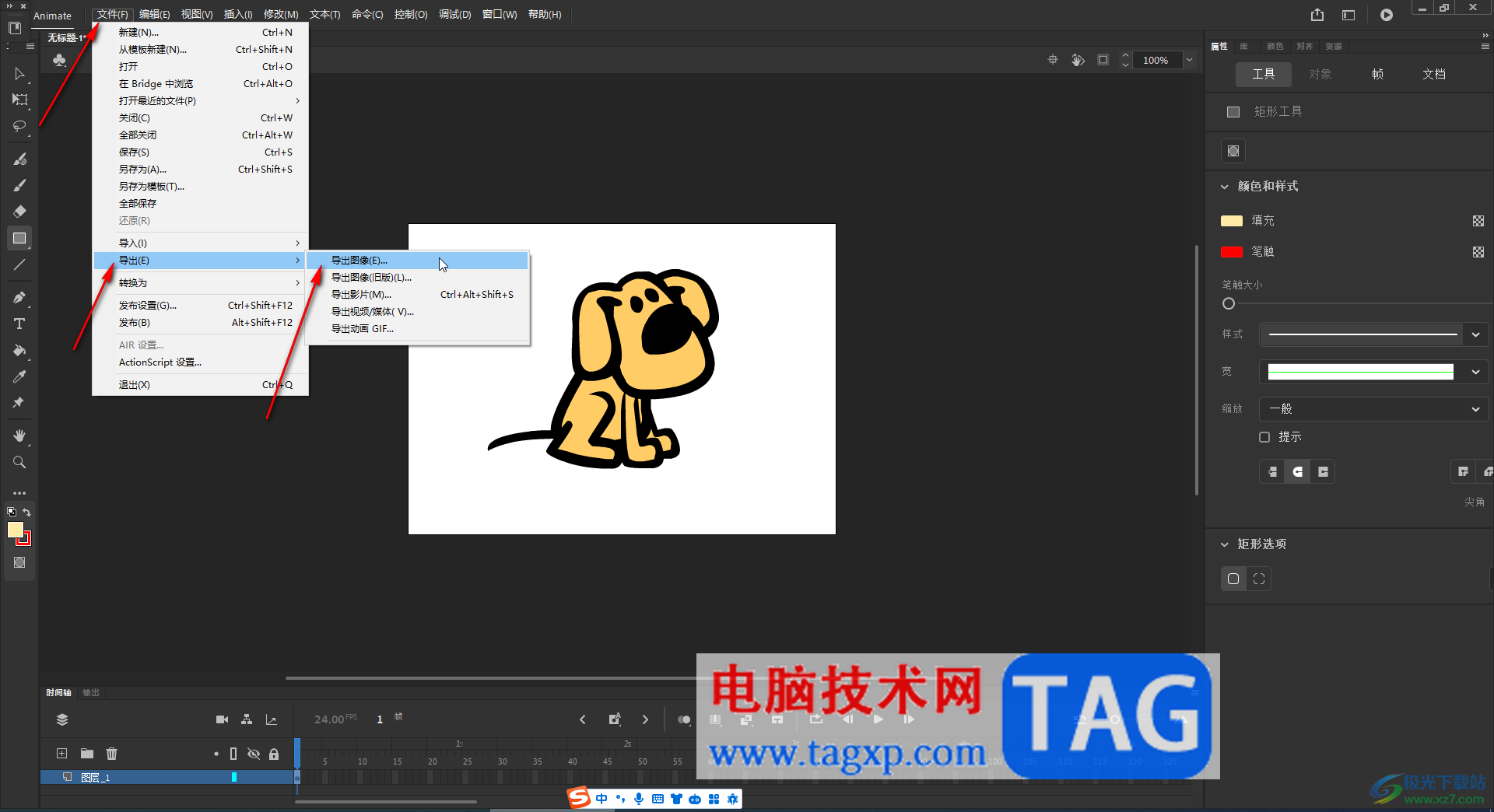
第五步:然后在打开的窗口中可以设置图片名称,点击下拉箭头可以选择需要的图片格式,比如JPG,png等,如果选择png,可以看保存为背景透明的效果,方便后续可以直接添加到其他文件中使用,设置品质,图片大小等,然后点击“保存”就可以了。
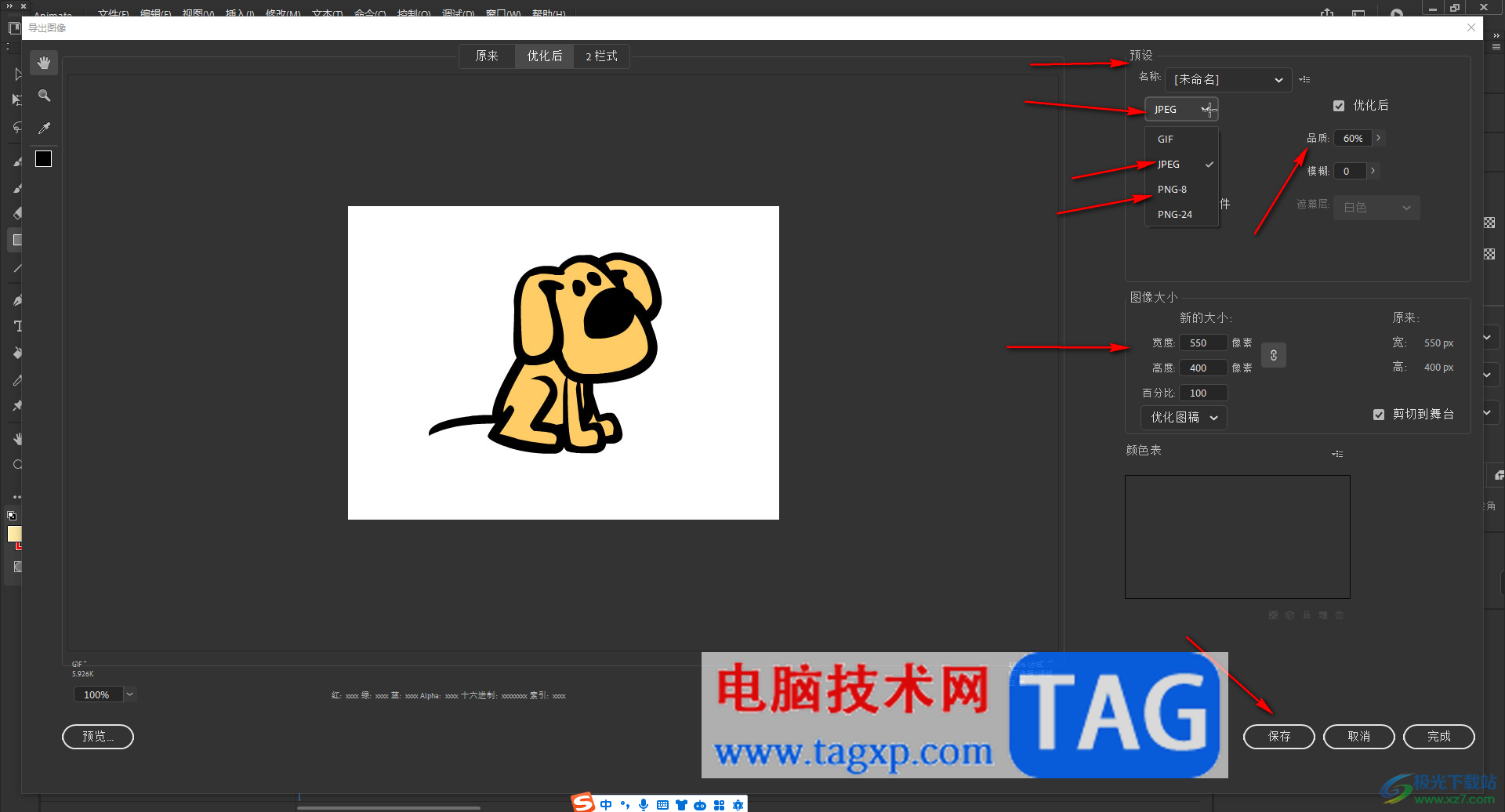
以上就是Adobe animate中导出为JPG格式的图片的方法教程的全部内容了。上面的步骤操作起来都是非常简单的,小伙伴们可以打开自己的软件后一起动手操作起来。
 蓝屏错误代码解析:如何快速解决0x0000
蓝屏错误代码解析:如何快速解决0x0000
电脑蓝屏错误是一个让许多用户感到困扰的问题,尤其是当蓝屏......
 零号任务测试资格获取方法介绍
零号任务测试资格获取方法介绍
零号任务测试资格获取方法介绍,零号任务内测资格怎么获取?零......
 win10最新版本1903可以升级吗
win10最新版本1903可以升级吗
在微软公司更新了win101903版本之后是可以直接升级自己的系统的......
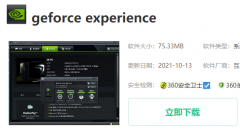 小影霸nvidia显卡驱动安装教程
小影霸nvidia显卡驱动安装教程
小影霸nvidia显卡需要安装好驱动后才能使用dlss之类的辅助功能,......
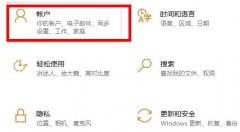 win10pin码忘记了解决方法
win10pin码忘记了解决方法
win10系统可以使用pin码进行登录,不过有些时候用户会忘记那么......

搜狗浏览器是一款受用户欢迎的网页浏览工具,它可以为用户提供流畅且快速的上网环境,让用户享受到优质的网页浏览体验,因此搜狗浏览器软件深受用户的喜爱,当用户在使用搜狗浏览器软...
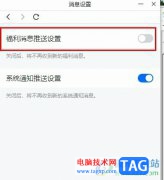
很多小伙伴在进行线上会议预约时都会选择使用腾讯会议,因为这款会议软件中的功能十分的丰富,并且操作简单。在腾讯会议中,我们可以进行页面分享,还可以进行本地录制或是云录制,保...
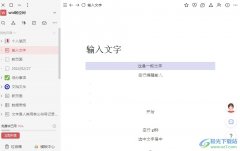
wolai是一款面向未来的云端协作平台,它以页面层级为基础,双向链接为串联,帮助用户构建出网状知识库,方便用户管理好知识结构,因此wolai软件深受用户的喜爱,当用户在wolai软件中编辑文...
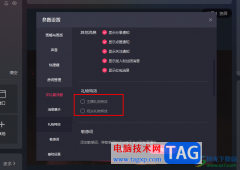
快手直播伴侣是很多小伙伴都在使用的一款直播软件,在这款软件中,我们可以使用各种工具来解决快手直播过程中遇到的各种问题。有的小伙伴在使用快手直播伴侣进行直播时不想要被礼物特...

欧路词典是英语学习者必备的工具,支持学习笔记、生词本多平台同步,让用户可以随时随地学英语查看更新日志,并且支持全新深色模式,让用户更加高效的学习,所以欧路词典吸引了不少用...

还不会使用罗技g402鼠标驱动进行设置吗?那么今天小编就和大家一起分享关于罗技g402鼠标驱动设置的方法,希望感兴趣的朋友可以来学习一下,相信通过学习本篇教程,可以帮助到大家。...
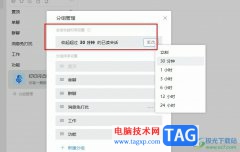
很多小伙伴在每天的工作中都会使用钉钉来进行交流,无论是文件传输还是会议预约,在钉钉中都可以快速开始。有的小伙伴在使用钉钉的过程中想要自动收起已读会话,这时我们只需要在钉钉...

在各种电影等视频中,我们都可以看到一些开幕闭幕效果,比如我们有时候会看到黑屏向左右两边或者上下两边拉开的开幕效果,黑屏从左右两边或者上下两边向中间闭合的闭幕效果等等。如果...
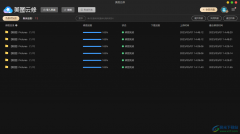
美图云修怎么导出jpg格式图片?这个问题是很多小伙伴都想要知道的问题答案,美图云修这款修图软件的功能是非常强大的,很多小伙伴都比较喜欢使用美图云修这款软件来美化图片,提供的功...

淘宝怎么用微信支付?最近超热的话题应该就是淘宝接入微信支付吧,很多的小伙伴都知道,之前淘宝是无法使用微信支付的,那么现在如何在淘宝购物的时候使用微信支付呢?很多的小伙伴还...
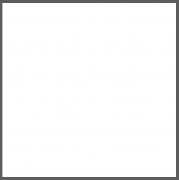
ai如何绘制位置示意地图呢?有的朋友可能还不熟悉,下面小编就讲解ai绘制位置示意地图的操作步骤,希望对你们有所帮助哦。...
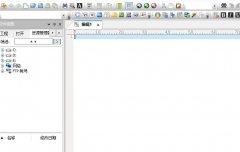
最近不少伙伴咨询UltraEdit怎么设置文本自动换行,今天小编就带来了UltraEdit自动换行的技巧步骤,感兴趣的小伙伴一起来看看吧!...
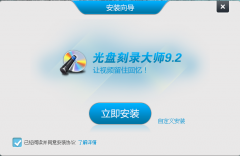
最近有很多朋友表示准备入手光盘刻录大师这款软件,但是又不知道该怎么安装?那么今天小编就为大家带来了光盘刻录大师安装步骤介绍,希望可以帮助大家顺利安装哦。...
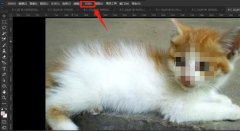
想必有很多朋友都很好奇ps怎么制作球体图形?那么感兴趣的朋友就赶快来看看小编带来的ps制作球体图形的方法吧,希望通过本篇教程的学习,可以帮助到大家哦。...
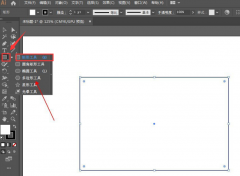
如何使用ai制作环形渐变色效果呢?可能有的朋友还不太清楚,那么今天小编就为大家带来了ai制作环形渐变色效果方法,希望对大家有用哦。...